Windows 10Това е нашата любима платформа.Това, което я прави толкова популярна платформа, са многото възможности, които идват с нея.Windows 10 има много много полезни и интересни уникални функции.Не всеки знае тези характеристики.
В тази статия ще ви запозная с една такава функция.
това е„Промяна на буквата на устройството“Функция.Някои от вас може да знаят това от дълго време, но много потребители не знаят, че ние можемПроменете буквата, която Windows присвоява на конкретно устройство.
Аз ще ви покажаКак да промените буквата на устройството в Windows 10 или дори Windows 8, 7, XP.

Въведение: Буква на устройството в Windows 10
在WindowsВ света, Можете да подадете името на устройството (напр."Windows7_OS") И буква на устройството (например:"° С:")Да идентифицирамшофьор.Ключовият фактор, който трябва да запомните, е, че Windows всъщност се интересува само от негоБуква на устройството.Това трябва да е уникално.На същия компютърНе може да има две именаE: отшофьор.От друга страна, наимеПросто за удобство.Операционна система WindowsТой го показва и ви позволява да го редактирате, но операционната система не го използва, когато избира устройството за достъп.Следователно можете да имате две или повече устройства с абсолютно същото име, без да обърквате Windows.
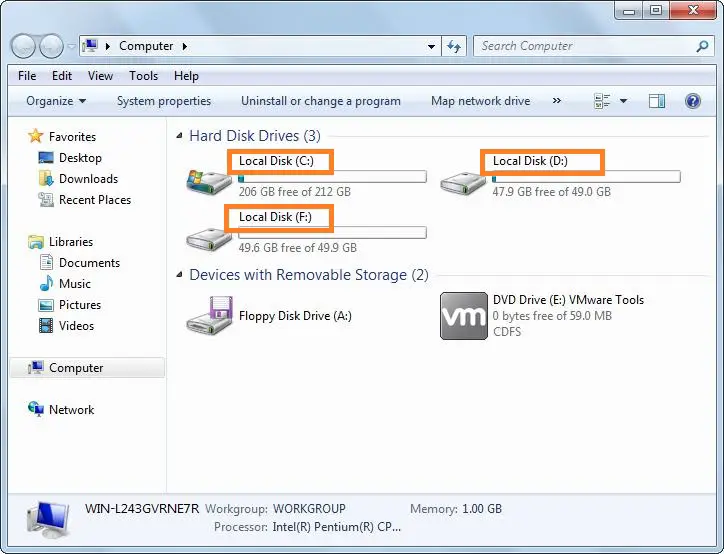
Буквата на устройството играе ключова роля в казването на Windows къде да търси съдържание.C: в Потребителидосие Може да не съществува в D: Потребители.Стандартната буква на устройството едебело черво(:)Може да се проследи до преди DOS.В Windows (ипредишенDOS), зареждащото устройствопо подразбиранееC :.Други устройства (независимо дали вътрешни, външни, CD или други дялове) ще получат други букви.Обикновено те се разпределят по ред:D:, E:И продължете.Но няма шофиранеA:和Б:,Тъй като тези писма са били първоначалноФлопи устройствоЗапазено.Информацията за буквата и името на устройството е достатъчна.
Причини за промяна или присвояване на букви на устройства
Windows трябва да бъдеУстройството динамично разпределя буква на устройството.Понякога обаче тези устройства не се показват в списъка с устройства.Най-вероятната причина е, че буквата на устройството, която Windows се опитва да присвои на вашето устройство, не е налична, тъй като буквата на устройството вече е присвоена на друго устройство.В допълнение, понякога може да пожелаете да зададете постоянна буква на устройството на устройството и да я оставите непроменена, за да накарате определени пътища да работят правилно.Или просто искате да зададете необходимите букви, за да поддържате водача организиран.Във всички тези случаи трябва ръчно да промените буквата на устройството на устройството.За да ви помогна в тази ситуация, ви предоставямПълен урок,За да промените буквата на устройството, присвоена на конкретно устройство.
Въведение: За съжаление не можете да промените буквата на устройството на дяла, където е инсталиран Windows.Най-разпространеното е C устройството.
Как да промените буквата на устройството: ръководство стъпка по стъпка
Винаги може да мислите, че промяната на буквата на устройството е невъзможна задача, ноНе е.ПростоправилноСледвайте товаСтъпка по стъпкаЩе ги напътстватеВ рамките на няколко минутипроучванеКак да промените буквата на устройството.Вероятно вече знаете как да промените името на устройство, защото Windows ни позволява да го редактираме лесно.Въпреки това, той не предоставя лесен начин за редактиране на буквата на устройството, присвоена на конкретно устройство.
В този случай този прост метод трябва да се използва за промяна на присвоената буква на устройството.
Използвайки това ръководство, можете;
- Промяна на буквата на DVD устройството
- Променете буквата на устройството C
- Променете буквата на USB устройството
обясни
步驟1:Първо, отворете„В WindowsУправление на дискове„Инструмент за управление на буквите на устройствата.Можете да започнете отWindows 10和Windows 8на"Разширено потребителско меню (WIN + X Клавишна комбинация)Отвори го .Това може да е най-бързият начин за достъп до него.
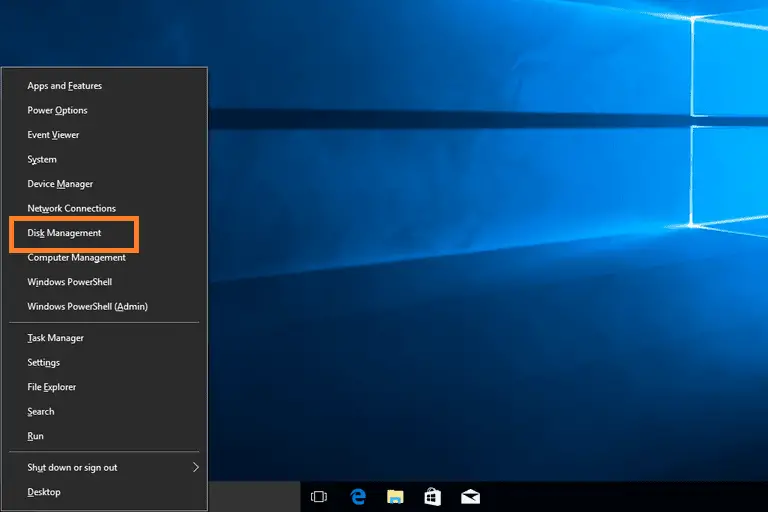
步驟2:в "Управление на дискове"в прозореца,От списъка в горната част или от картата в долната частпояви сеУстройството, чиято буква на устройството трябва да се промени.Можете също Кликнете с десния бутонИли докоснете и задръжте устройството, след което изберете " Преглед" За да проверите дали е избран правилното устройство.
步驟3:Веднъж типояви сето, Кликнете с десния бутон 或 Натисни и задръж То и след това изберете Промяна на буквата и пътя на устройството... Изберете от изскачащото меню. 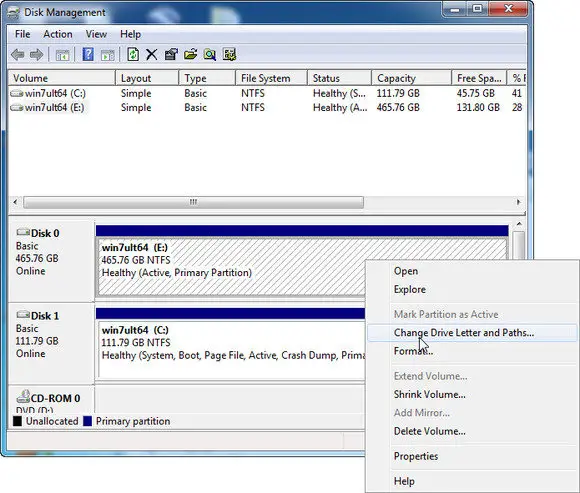
步驟4:В новооткрития малък Промяна на буквата и пътеките на устройството за... В прозореца докоснете или щракнете Променете ... Бутон.Това допълнително ще отвори " Промяна на буквата или пътя на устройството" прозорец.
петата стъпка: изберетеИскате Windows да избере буквата на устройството, от която присвоява това устройство за съхранение Задайте следните букви на устройството: Падащо поле.Не е нужно да се притеснявате дали буквата на устройството вече се използва от друго устройство, защото Windows скрива назначената буква.
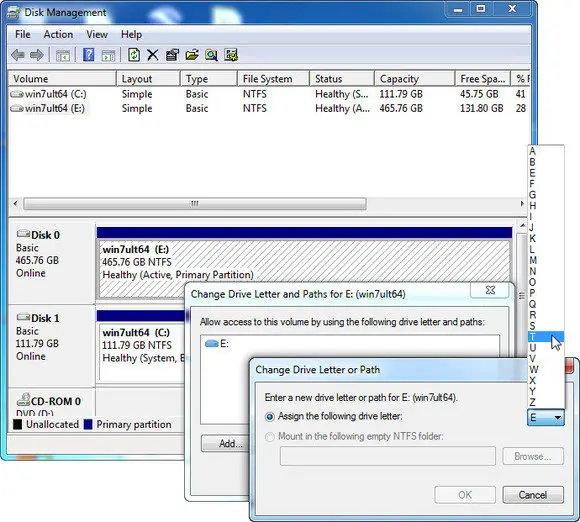
步驟6: След това докоснете или щракнете върху " Сигурен" Бутон.
步驟7:След това докоснете или щракнете 是 , Някои програми, които разчитат на букви на устройства, може да не работят правилно.Искаш ли да продължиш? въпрос.
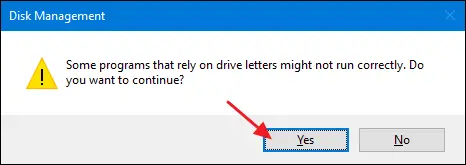
步驟8:След като промените напълно буквата на устройството (само секунда или две), можетезакриванеВсяка отворена Управление на дискове Или други прозорци.
概要
有Няма вграден начинПревключете или променете буквата на устройството, присвоена на устройството в Windows.Вместо това трябваИзползвайте горнотоУроциРъководствоПромяна на буквата на устройството.Едно нещо, което трябва да се отбележи е, че не можете да промените устройството, където е инсталиран Windows (C задвижване)набуква на устройството.Друго важно нещо е, че промяната на буквата на устройството, присвоена на устройството, на което е инсталиран софтуерът, може да доведе до спиране на нормалното функциониране на софтуера.
За по-новите програми и приложения това не е често срещана ситуация, но ако използвате стара програма, трябва да внимавате.Особено ако сте все ощеWindows XP或Windows VistaПотребителите ще срещнат проблеми.За щастие повечето потребители не инсталират софтуера на устройство, различно от основното устройство (обикновеноC шофьор)Други драйверина устройството, Но ако сте инсталирали софтуера, трябва да сте готови да преинсталирате софтуера след промяна на буквата на устройството.
Можете също да посетитеСвързани с тази темаMicrosoft官方Поддържаща нишка.Ако имате въпроси, въпроси или предложения по тази тема, моля, не се колебайтеследнотона"коментар"Част отПубликувайте評論.Надявам се, че мога да ви помогна да научите знанията, от които се нуждаете, и досега.Приятен ден на всички!

![Настройте имейл на Cox на Windows 10 [с помощта на приложението Windows Mail] Настройте имейл на Cox на Windows 10 [с помощта на приложението Windows Mail]](https://infoacetech.net/wp-content/uploads/2021/06/5796-photo-1570063578733-6a33b69d1439-150x150.jpg)
![Коригирайте проблеми с Windows Media Player [Ръководство за Windows 8 / 8.1] Коригирайте проблеми с Windows Media Player [Ръководство за Windows 8 / 8.1]](https://infoacetech.net/wp-content/uploads/2021/10/7576-search-troubleshooting-on-Windows-8-150x150.jpg)
![Поправете грешка при актуализиране на Windows 0x800703ee [Windows 11/10] Поправете грешка при актуализиране на Windows 0x800703ee [Windows 11/10]](https://infoacetech.net/wp-content/uploads/2021/10/7724-0x800703ee-e1635420429607-150x150.png)




![Стартирайте командния ред в Windows [7 методи] Стартирайте командния ред в Windows [7 методи]](https://infoacetech.net/wp-content/uploads/2021/09/%E5%95%9F%E5%8B%95%E5%91%BD%E4%BB%A4%E6%8F%90%E7%A4%BA%E7%AC%A6-150x150.png)

![Как да видите версията на Windows [много просто]](https://infoacetech.net/wp-content/uploads/2023/06/Windows%E7%89%88%E6%9C%AC%E6%80%8E%E9%BA%BC%E7%9C%8B-180x100.jpg)

